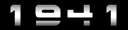Hoje vou-vos dar aqui um guia “passo-a-passo” sobre como criar o vosso blog de uma forma fácil, gratuita e rápida, usando o WordPress e os serviços de Alojamento Web da WebLive Hosting, da WebLive (empresa da qual sou CEO), mas poder-se-á utilizar este tutorial em qualquer outro serviço que ofereça Alojamento Gratuito com PHP e MySQL, compreendendo que o nome dos menus e mesmo os passos poderão ser diferentes.

Para começar, deverá encomendar um Plano de Alojamento (o Coal é gratuito e tem como limite apenas 10MB de Espaço em Disco, tudo o resto é Ilimitado), indo até http://www.weblivehosting.net e clicando no Plano “Coal”.

Encomenda
E se não tiver um domínio e/ou não quiser registar um, pode registar um subdomínio do tipo oseunome.myweblive.net
De seguida, a sua encomenda será analisada (para se confirmar que é “real”) e depois de aprovada pode fazer login no painel de controlo (ispCP), onde pode gerir o seu alojamento.

ispCP
Neste momento, pode começar a fazer download do Wordpress em Português. Para isso, deverá fazer download da última versão aqui.

WordPress homepage
Agora deverá criar uma conta FTP para poder fazer upload do Wordpress.
Para tal, após fazer login no ispCP, clique em “Contas de FTP” e depois do lado esquerdo “Adicionar utilizador FTP”, preencha o username e uma password, depois clique em “Adicionar”.

ispCP - FTP
Vamos agora criar uma Base de Dados MySQL e um utilizador, para o vosso blog.
Tal pode ser feito no ispCP, clicando em “Gerir SQL” e depois do lado esquerdo “Adicionar base de dados”, preenchendo com um nome à sua escolha, como por exemplo, “blog” (sem aspas).

ispCP – Criar BD
De seguida, crie um utilizador para a sua recentemente criada base de dados, clicando em “Gerir SQL” e depois do lado direito, na linha da Base de Dados, em “Adicionar utilizador SQL”, preencha um nome (preferencialmente o mesmo que o da base de dados) e escolha uma password. Irá precisar destes dados ao instalar o Wordpress, por isso não se esqueça de os apontar em algum lado ou simplesmente não os esqueça.

ispCP – Criar utilizador BD
Agora, já deve ter terminado de fazer o download do Wordpress, descompacte-o e agora terá de copiar o ficheiro wp-config-sample.php e colá-lo no mesmo local, mudando depois o nome do novo ficheiro para wp-config.php.
Abra este ficheiro wp-config.php com um editor de texto (por exemplo notepad ou gedit) e adicione os seus dados da base de dados, entre as linhas 19 e 25.

Caso não consigam ultrapassar o erro em cima descrito, têm um ficheiro corrigido em http://www.weblivehosting.net/wp-config.txt , a codificação em UTF-8 (se o vosso browser estiver para abrir em ISO-8859-1 por defeito, vão aparecer uns caracteres esquisitos, forcem a visualização em UTF-8 : Ver -> Codificação de Caracteres -> Unicode UTF-8), façam download, alterem a extensão para .php, configurem os campos e façam upload.

Editar Ficheiro
Já pode fazer upload das pastas e ficheiros (pode usar, por exemplo, o FileZilla ou qualquer outro cliente de FTP) dentro do mesmo para o directório “htdocs” (pode eliminar os conteúdos deste directório, mas não o próprio directório!), que é o directório “lido” quando acede a oseunome.myweblive.net, ou, se preferir que o seu blog esteja em oseunome.myweblive.net/blog/, crie um directório “blog” dentro do directório “htdocs”

FileZilla – Upload Ficheiros
Após terminar o upload dos ficheiros e pastas, vá até ao url onde instalou o seu blog, por exemplo: http://oseunome.myweblive.net/blog/ e siga os passos indicados no ecrã.
Não se esqueça que o nome e utilizador da Base de Dados MySQL que criou, são precedidos por um número e um “underscore” ( _ ), que consegue ver no ispCP, em “Gerir SQL”.

Wordpress – Ecrã instalação

Wordpress – Ecrã instalação

Wordpress – Ecrã instalação
Agora já tem o seu blog e está pronto a utilizá-lo (se precisar de apagar algum directório, pode usar o FileZilla também para o apagar).
NOTA: em alternativa ao FileZilla, pode usar o Gestor de FTP online em http://admin.webliveserver.net/ftp/ ou https://admin.webliveserver.net/ftp/, mas será bastante mais demorado a fazer upload dos ficheiros.
Que comecem os blogs!
NOTA: Este artigo foi escrito por Bruno Bernardino
 Encomendar: www.weblivehosting.net
Encomendar: www.weblivehosting.net
 Gerir Alojamento: admin.webliveserver.net
Gerir Alojamento: admin.webliveserver.net
 Wordpress: pt.wordpress.org
Wordpress: pt.wordpress.org
 Filezilla: filezilla-project.org
Filezilla: filezilla-project.org



Primeiro, vamos escolher uns plugins úteis e fazer download dos mesmos (cliquem nos nomes para ir para os sites e fazer download da última versão):
- Akismet: plugin super útil para evitar comentários de spam, já vem instalado por defeito
- Subscribe To Comments: plugin muito útil que possibilita os autores de comentários serem notificados caso haja algum comentário após o deles
- WordPress.com Stats: plugin útil a nível administrativo, pois permite que as estatísticas do seu blog fiquem e sejam registadas na base de dados do WordPress
- WP-PostViews: este plugin podem não o considerar útil, mas pessoalmente acho interessante as pessoas poderem ver quantas visualizações já teve um dado artigo.
E pronto, temos aqui uma lista que já dá algum trabalho e serve para melhorar o seu blog 
Para aceder à página de administração dos plugins, faça login na administração e clique no menu do lado esquerdo em “Plugins”.
Vamos proceder à instalação e activação dos plugins.
- Akismet

akismet por activar
Quanto a este plugin, basta activá-lo (pois já vem instalado por defeito), mas para tal terá de obter uma chave API no site do WordPress, pode fazê-lo aqui:

wordpress api key

(screenshot do akismet com api key – CapturaEcra-3.png)
Já está a funcionar, convém ver pelo menos uma vez por semana o Akismet, para confirmar que nenhum comentário “verdadeiro” foi lá parar sem querer 
- Subscribe To Comments (e outros plugins no geral)
Agora vou explicar como se procede para instalar e activar o plugin Subscribe To Comments, mas esta explicação serve para todos os outros plugins no geral.
Clique, no menu do lado esquerdo, em “Plugins → Novo Plugin”, e de seguida escolha o seu plugin em formato .zip no centro, clicando de seguida em “Instalar Agora” para o instalar automaticamente.

wordpress novo plugin
Depois, se instalado com sucesso, deverá aparecer uma página semelhante à que está em baixo, onde deve clicar em “Activar Plugin”.

wordpress activar plugin
E já está. Muito simples, não? 
Alguns plugins, como o WP-PostViews podem necessitar de alterações nos templates para se poderem visualizar resultados.
Para instalar templates, o procedimento é diferente, pois não tem instalação automática, simplesmente tem de fazer upload da pasta descompactada para wp-content/themes/ e depois poderá seleccioná-lo no menu do lado esquerdo em “Apresentação”.

wordpress gerir templates
Para fazer upload da pasta, terá de ter uma conta de FTP, mas se já seguiu o primeiro artigo “como criar o meu blog”, não precisa de preocupar pois já a tem.
- Podem ver e fazer download de mais plugins aqui:
- Podem ver e fazer download de mais templates aqui:
- Podem e deve visitar também o site da comunidade portuguesa do WordPress, onde encontrará sugestões e traduções para Português de alguns dos plugins mais usados aqui:
Podem sugerir mais plugins, templates e sites que considerem úteis para as pessoas experimentarem.
Obrigado pela vossa colaboração.























 É velho o sábio o adágio popular “quem se mete por atalhos mete-se em trabalhos!”. Mas este não me parece ser um desses casos.
É velho o sábio o adágio popular “quem se mete por atalhos mete-se em trabalhos!”. Mas este não me parece ser um desses casos.




 Com o Vista Codec Package instalado, não precisa de instalar qualquer outro codec ou filtro. Grande parte das funções implementadas tiveram origem nas sugestões de diversos utilizadores.
Com o Vista Codec Package instalado, não precisa de instalar qualquer outro codec ou filtro. Grande parte das funções implementadas tiveram origem nas sugestões de diversos utilizadores.